Ни для кого не секрет, что устанавливать на свой компьютер стороннее программное обеспечение следует с крайней осторожностью, так как доподлинно неизвестно, какие компоненты оно несёт в своей структуре и как они в конечном итоге скажутся на работоспособности компьютера в целом. Любое стороннее программного обеспечение распространяется с красивой вывеской и заманчивым описание, где каждому пользователю предлагается открыть для себя «мир безграничных возможностей». Но так ли это на самом деле? К сожалению, в большинстве своём ответ нет. В настоящей статье речь как раз и пойдёт о программе «DNS Unlocker», которая в своё время вызвала множество скептических оценок и в конечном итоге специалистами по кибер-безопасности была признана вредоносной и потенциально крайне опасной. А том, как её удалить и избежать негативных последствий, будет разъяснено далее.
История
Но для начала следует сказать пару слов о смысле использования/назначения программы «DNS Unlocker». Итак, «DNS Unlocker», по заверениям разработчиков, – это окно в безграничный мир интернет-возможностей. Каждый пользователь сможет получить доступ к любому заблокированному сайту, применяемый DNS-сервер в разы превышает скорость работы VPN, и при этом он наиболее прост в использовании и управлении.
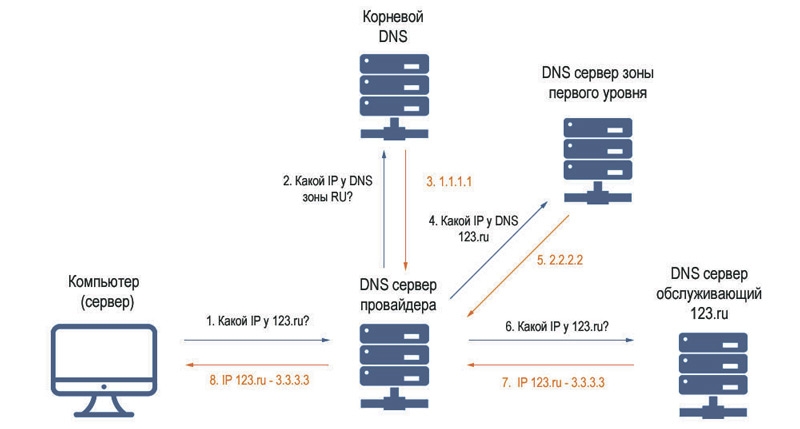
Схема рабочих действий DNS сервера
Звучит заманчиво, не правда ли. Кроме того, заявленный функционал распространяется абсолютно бесплатно. Но на деле всё оказалось наоборот:
- заблокированные сайты так и остались недоступными;
- скорость работы браузеров снижается в разы, в результате подгрузки колоссального количества различных рекламных компонентов;
- самовольно проводились изменения сетевых параметров компьютера.
ВАЖНО. Надо понимать, что рассматриваемая программа чаще всего распространялась скрытно, внедряясь в установщик популярных категорий программ (плееры, генераторы, менеджеры загрузок).
Данная методика под названием «бандлинг» уже давно продемонстрировала «отличный уровень КПД», так как большинство пользователей, следуя рекомендациям мастера установщика какой-либо программы, слепо следует «мнимым рекомендациям» и просто нажимают «Далее», когда об этом просят. А ничего большего для «DNS Unlocker» и не надо, далее он сделает всё сам. Поэтому первый шаг по обеспечению безопасности своего компьютера и своих персональных данных – это вдумчивый подход к процессу установки, включающий в себя выбор расширенных настроек и просмотр всего содержимого (в том числе злополучный «мелкий шрифт»). Исходя из того, что рассматриваемая программа распространяется скрытно, а, следовательно, она является не вполне правомерной, простым удалением «ярлыка» здесь не обойтись. В данном случае нужен комплекс действий, о котором и пойдёт речь далее.
Удаление
Необходимо отметить, что даже минимальный след, который может остаться при неполной деинсталляции, может привести к повторному проявлению «DNS Unlocker». Поэтому все действия, описываемые ниже, нужно выполнить в полном объёме. Итак, для того чтобы удалить «DNS Unlocker» и устранить последствия его работы, потребуется сделать следующее:
- «Штатные средства». Начать следует с простого удаления ПО с помощью стандартных средств операционной системы Windows:
- Откройте меню «Пуск» — «Служебные» — «Панель управления»;
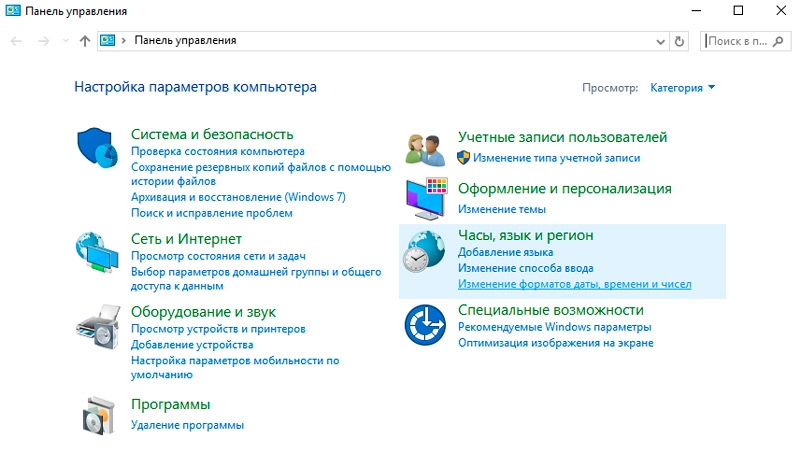
- Далее выберите «Программы и компоненты» — «Удаление программ»;
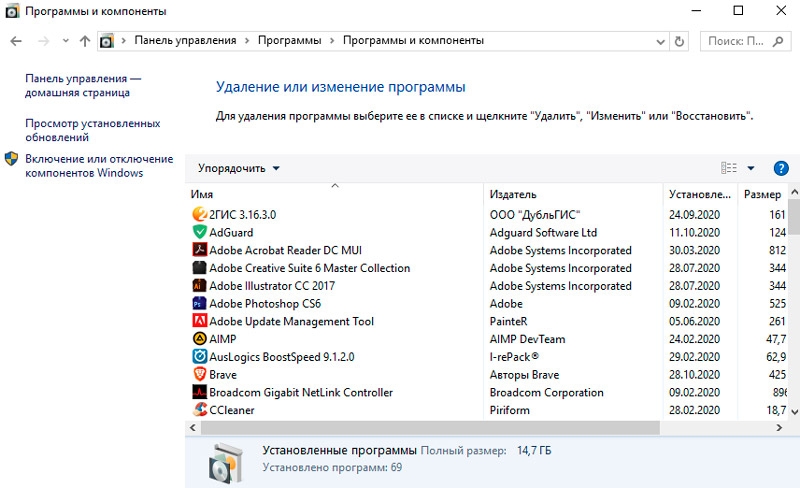
- В открывшемся списке найдите «DNS Unlocker» и нажмите на кнопку «Удалить».
- Откройте меню «Пуск» — «Служебные» — «Панель управления»;
- «Исправление сетевых настроек». Как уже было сказано ранее, «DNS Unlocker» вносит собственные правки в используемые сетевые настройки, что обязательно необходимо исправить. Для этого откройте «Центр управления сетями и общим доступом» — «Изменение параметров адаптера», а далее:
- Нажмите на сетевой адаптер и кликом правой кнопки мышки вызовите его «Свойства»;
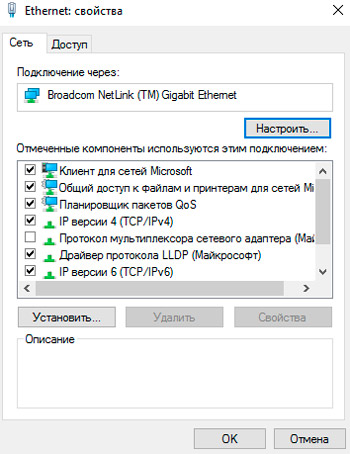
- В списке компонентов найдите «Протокол интернета в версии 4 TCP/IPv4» и откройте его «Свойства»;
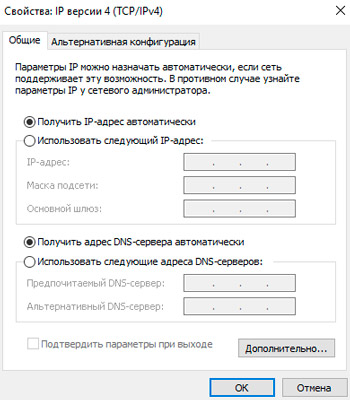
- В открывшемся окне найдите раздел с настройками «DNS-сервера». Рассматриваемое ПО, чаще всего, вносит следующие адреса:
- 82.163.143.172
- 82.163.142.174
- Если у вас прописаны именно эти адреса, то удалите их и, не закрывая активное окно, нажмите на кнопку «Дополнительно»;
- В данном разделе следует проверить наличие «подозрительных адресов» и удалить всё, что вызывает подозрение;
- Нажмите на сетевой адаптер и кликом правой кнопки мышки вызовите его «Свойства»;
СОВЕТ. Предварительно сделайте скришнот настроек или перепишите адреса, после чего выберите «Получить адрес DNS-сервера автоматически» и в завершение нажмите «ОК».
- «Чистка остаточных следов в реестре». «Щупальца» вирусного ПО часто доходят и до реестра, где они, пытаясь закрепиться в системе, оставляют «ключи», по которым могли в дальнейшем восстановить контроль над компьютером. Этого допустить просто нельзя:
- Нажмите комбинацию клавиш «WIN+R» и выполните команду «regedit»;
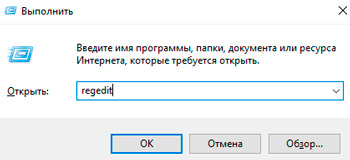
- В открывшемся окне «Редактор реестра» нажмите «Правка» — «Найти» или просто «ctrl+f»;
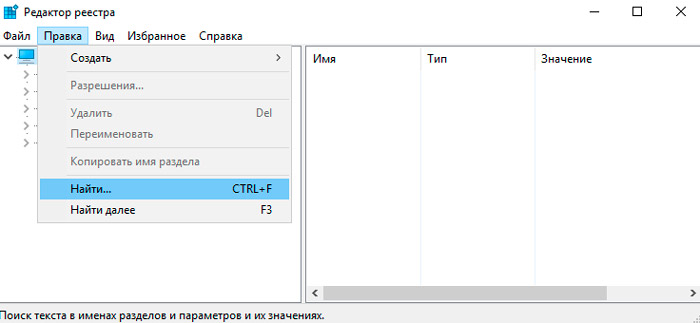
- В строку поиска введите фразу «unlocker»;
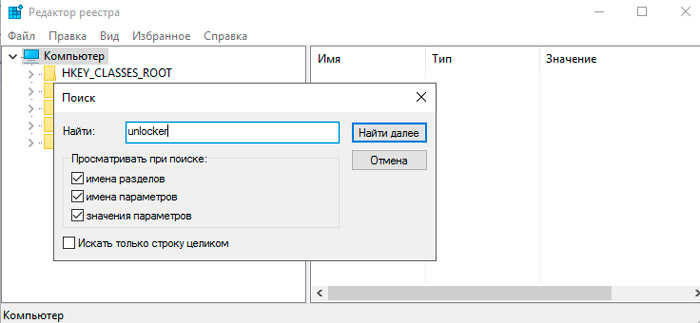
- Все записи, которые будут демонстративно указывать на основную программу, необходимо удалить;
- Рекомендация: предварительно создайте точку восстановления, дабы избежать появления ещё больших негативных последствий в результате удаления важной системной записи. Но здесь следует учитывать, что при возврате к данной конфигурации следы «DNS Unlocker» ещё будут находиться в системе. Потребуется заново их удалить.
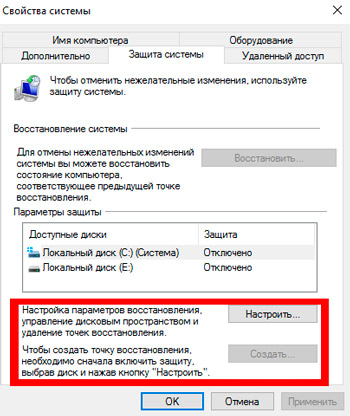
- Нажмите комбинацию клавиш «WIN+R» и выполните команду «regedit»;
- «Проверка ярлыков». Очень часто вирусы прописывают свои коды в исполняемых командах ярлыков, что автоматически запускает процесс их работы. В данном случае это маловероятно, но проверить стоит. Откройте «Свойство» ярлыков используемых браузеров и проверьте путь, который указан в одноимённой строке. Далее найдите вручную расположение ярлыка и сопоставьте два полученных адреса, они должны быть идентичными.
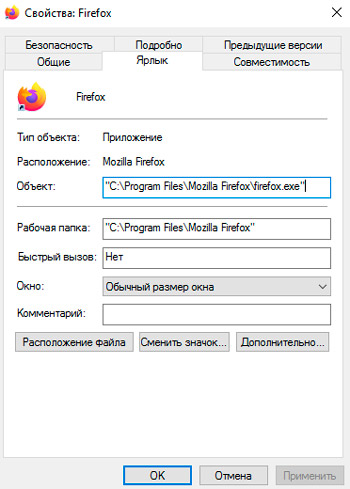
- «Удаление расширений и подписок». Кроме внесения изменений в сетевые параметры, «DNS Unlocker» успевает «наследить» и в работе браузеров, внедряя в их настройки свои рекламные блоки «ads by DNS Unlocker». Соответственно, проверьте настройки расширений/дополнений, настройки стартовых страниц и т. п.
Завершение
Последним шагом по «уничтожению нарушителя спокойствия» является полная проверка системы антивирусным программным обеспечением. Лучшим образом для этого подойдёт «AdwCleaner», который уже должным образом себя зарекомендовал, а в комплексе с ним следует применить и «Anti-Malware».
Итак, как видно из всего вышеизложенного, малейшая поблажка и отсутствие бдительности могут привести к тому, что минутная установка какой-либо программы может привести к многочасовому лечению компьютера. А все согласятся, что приятного в этой процедуре очень мало.



